درایو C یا درایو C: همانطور که اغلب به آن اشاره می شود، پارتیشن اصلی است، اغلب خود درایو اصلی، که شامل سیستم عامل ویندوزی است که رایانه شخصی در حال اجرا است. وقتی مردم به هارد دیسک کامپیوتر خود (یا SSD) مراجعه می کنند، به چیزی اشاره می کنند که سیستم عامل آن را درایو C می نامد.
این تا حدودی یادگاری از روزهای اولیه ماشینهای ویندوز است و حتی قدمت آن به DOS قبلی خود بازمیگردد. در رایانههای شخصی ویندوزی مدرن، درایو C دارای نام اصلی Local Disk در کنار حروف C است.
یک رایانه با پارتیشن ها یا درایوهای متعدد، ممکن است درایوهای حروف اضافی مانند D، E، F، G، و غیره داشته باشد، اگرچه می توان از آنها برای تعیین درایوهای نوری یا راه حل های ذخیره سازی خارجی مانند درایوهای انگشت شست نیز استفاده کرد. و هارد دیسک های قابل حمل.
خط پایین
طرح نامگذاری حروف برای ویندوز همچنان به میراث DOS آن تکیه دارد، جایی که حروف A و B برای درایوهای فلاپی دیسک محفوظ بود زیرا اکثر رایانههای آن زمان دارای یک درایو دیسک فلاپی 3.5 اینچی و یک درایو 5.25 اینچی بودند. فلاپی درایو (بعضی ها اصلا هارد نداشتند). درایو C از آن زمان برای درایو اصلی سیستم عامل و فایلهای سیستم مهم آن رزرو شده است، حتی اگر درایوهای فلاپی منسوخ شدهاند.
تفاوت بین درایوهای C و D چیست؟
درایو C پارتیشن اصلی رایانه ویندوز شما است. در بسیاری از موارد، این بدان معناست که درایو C نیز هارد دیسک/SSD اصلی است، اما اگر درایو با پارتیشنهای متعدد دارید، تنها بخش خاصی از هر دیسک سخت یا SSD را نشان میدهد که برای این منظور پارتیشن بندی شده است.
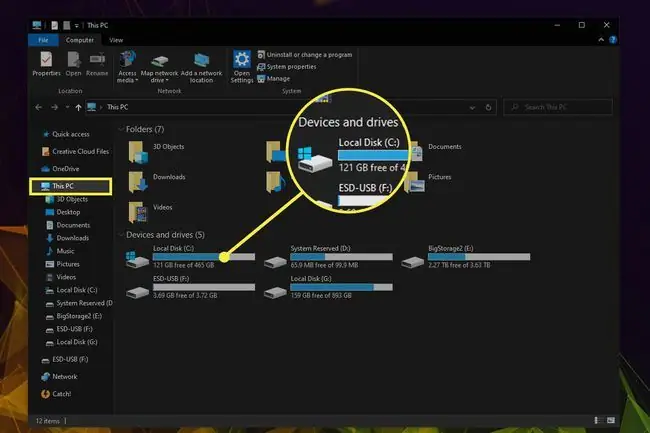
درایو D یک هارد دیسک ثانویه، SSD یا پارتیشن یک درایو خواهد بود.بسته به نحوه تنظیم رایانه شخصی ویندوز شما، ممکن است به عنوان یک پارتیشن کوچک در درایو اصلی که با نام System Reserved تعیین شده است استفاده شود. و برخی از فایل های راه اندازی مورد نیاز برای رمزگذاری درایو BitLocker.
چگونه می توانم درایو C را در رایانه خود پیدا کنم؟
می توانید با رفتن به This PC درایو C را از داخل اکسپلورر فایل ویندوز پیدا کنید. برای انجام این کار، This PC را در نوار جستجوی ویندوز جستجو کنید، یا کلید Windows+ E را فشار دهید. و This PC را از منوی سمت چپ انتخاب کنید.
در نسخههای قدیمیتر ویندوز، میخواهید در عوض My Computer را جستجو کنید.
از پنجره This PC باید بتوانید همه درایوهای رایانه شخصی ویندوز خود، از جمله درایو C را ببینید.
چه چیزی را می توانم با خیال راحت از درایو C خود حذف کنم؟
از آنجایی که درایو C درایو اصلی بوت شما است، باید کمی مراقب باشید هر چیزی را از آن حذف کنید، زیرا احتمال آسیب رساندن به سیستم شما بیشتر است.
تا زمانی که هیچ فایل خاصی از ویندوز را حذف نکنید، نه تنها ایمن است، بلکه برای فایل های قدیمی و ناخواسته حذف شده نیز عاقلانه است. روی حذف برنامهها و بازیهای غیرضروری تمرکز کنید، پوشه Downloads و Desktop را پاک کنید، و ببینید که آیا با این کار فضای لازم را در اختیار شما قرار می دهد.
همچنین می توانید از برنامه های پاکسازی دیسک برای خودکار کردن فرآیند برای شما استفاده کنید.
سوالات متداول
چرا درایو C من پر است؟
درایو C رایانه شما، که فضای ذخیرهسازی اصلی آن است، احتمالاً قبل از D پر میشود. میتوانید از ابزاری مانند Free Up Space یا Disk Cleanup برای پیدا کردن فایلهایی استفاده کنید که حذف آنها امن است.
چگونه فایل ها را از درایو C به درایو D منتقل کنم؟
ممکن است بتوانید فایل های خود را فقط با تغییر مکان آنها در Properties منتقل کنید. برای جابجایی روی پوشه کلیک راست کنید (اسناد، موسیقی، عکسها و غیره) و سپس Properties را انتخاب کنید.در قسمت Location ، ورودی را به D: [نام پوشه] تغییر دهید و سپس روی Apply کلیک کنید.و OK یا پوشه ای را که می خواهید جابجا کنید باز کنید، روی یک فضای خالی کلیک راست کنید و به Properties > بروید. مکان > هدف درایو D را به هدف تبدیل کنید، و رایانه شما باید پوشه را به سمت بالا منتقل کند.






